如何将 Keynote 文件转换为 Google 幻灯片
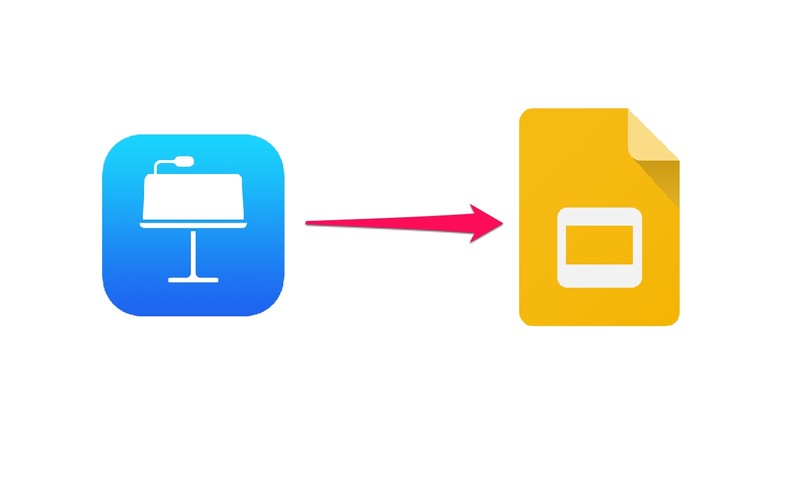
需要将 Keynote 文件转换为 Google 幻灯片?如果您使用 Google 幻灯片进行在线协作和处理演示文稿,您可能有兴趣将 Keynote 文件导入到混合中,该文件可能是从拥有 Mac、iPhone 或 iPad 的同事发送的。没问题,这就是我们要在这里介绍的内容。
Keynote 相当于 Apple 的 Google Slides 和 Microsoft PowerPoint,用于在其 macOS、iOS 和 ipadOS 设备上处理演示文稿。但是,Google Slides 和 Microsoft PowerPoint 目前都缺乏对 .key 文件格式的原生支持,因此如果您在多个平台之间切换,可能会遇到兼容性问题。因此,无论您是尝试在 Windows PC、Chromebook、Android、Linux 上访问 Keynote 文件,还是在装有 Google Slides 的 Mac 上访问,不用担心,您都可以将 Keynote 文件转换为 Google 支持的格式使用名为 CloudConvert 的工具制作幻灯片。
如何将 Keynote 文件转换为 Google 幻灯片
在将 Keynote 演示文稿转换为 Google 幻灯片之前,您需要使用 Google Drive 将文件上传到 Google 的服务器。只需按照以下步骤开始。
- 在网络浏览器上前往 drive.google.com 并登录使用您的 Google 帐户。进入 Google 云端硬盘主页后,点击左侧窗格中的“新建”。
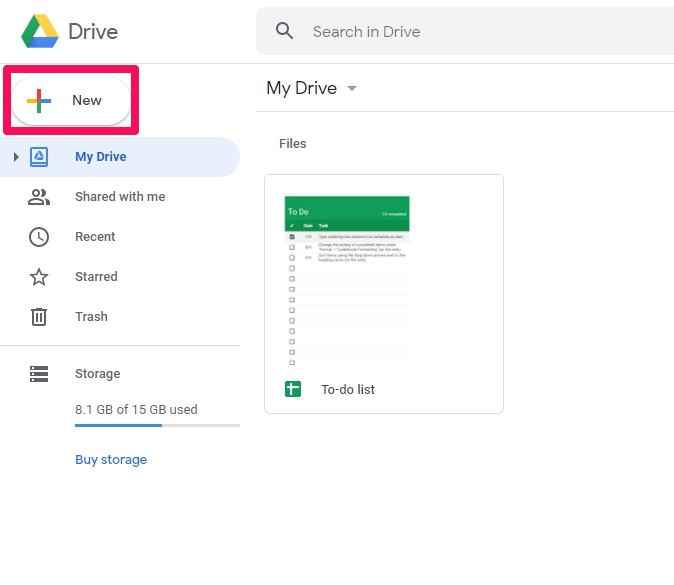
- 接下来,从下拉菜单中选择“文件上传”,找到存储在您计算机上的 Keynote 文件并上传。

- 现在,您上传的文件将显示在 Google Drive 中,如下所示。右键单击演示文稿文件,在下拉菜单中单击“打开方式”,然后选择“CloudConvert”。 CloudConverter 是一种集成到 Google 云端硬盘中的在线文件转换服务。当您选择 CloudConvert 时,系统会要求您先登录您的帐户,然后才能转换文件。
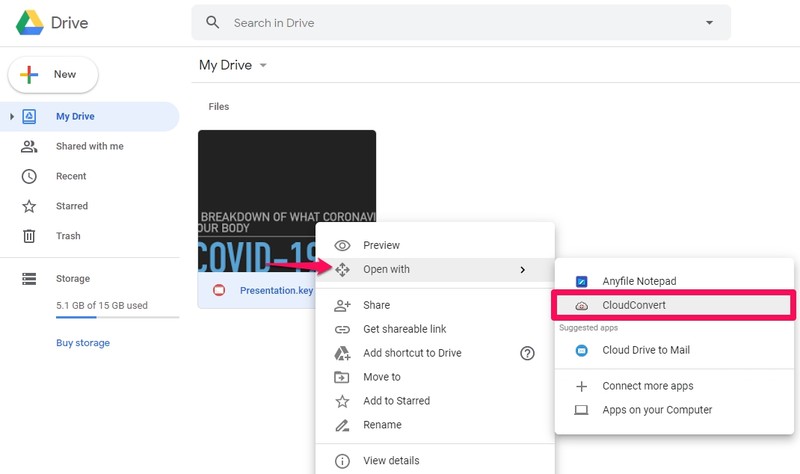
- 登录后,您将被带到转化页面。在这里,使用如下屏幕截图所示的下拉菜单,并选择与 Google 幻灯片兼容的文件格式,如“PPT”或“PPTX”。确保您也选中了“将输出文件保存到 Google 云端硬盘”选项,然后单击“转换”。
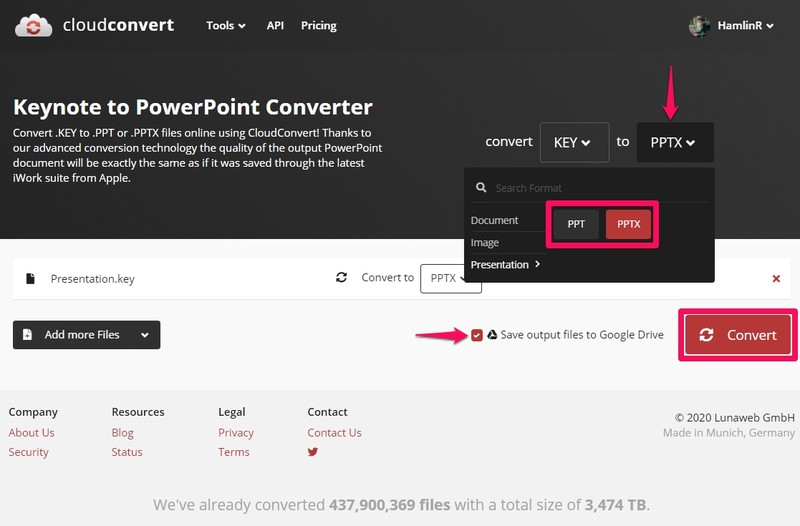
- 您转换的文件将立即显示在 Google 云端硬盘中。您还可以选择直接从 CloudConvert 下载文件,但由于您使用的是 Google Slides,因此不需要这样做。在 Google 云端硬盘中,右键单击转换后的文件,在下拉菜单中单击“打开方式”,然后选择“Google 幻灯片”。
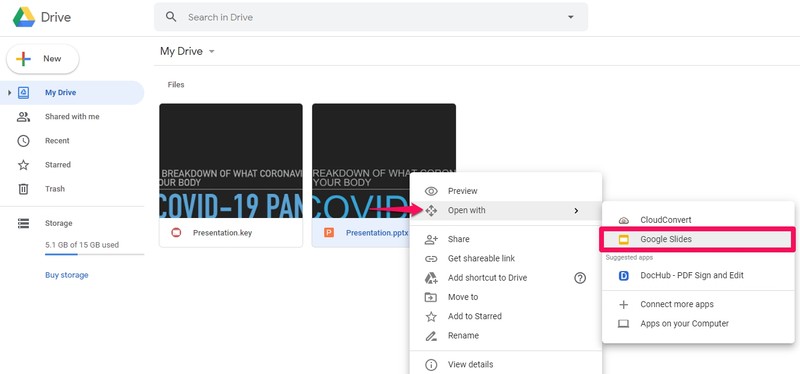
这就是您如何使用 CloudConvert 将 Keynote 演示文稿文件转换为 Google Slides 支持的格式。还不错,对吧?
值得注意的是,PPT 和 PPTX 是 Microsoft PowerPoint 使用的文件格式,而 Keynote 文件通常具有 .key 扩展名。由于 Google 幻灯片本身支持这些 PPT 文件,您可以像处理任何其他 Google 幻灯片演示文稿一样继续处理它,甚至可以将文件另存为 Google 幻灯片,如有必要,它们不需要转换。
或者,如果您有 Apple 帐户,则可以使用 iCloud.com轻松将 Keynote 文件转换为 PowerPoint 演示文稿文件。即使您还没有帐户,注册一个新的 Apple ID 也非常简单 无论您使用什么设备。如果您只想快速打开并查看来自Windows PC 也是。
为避免将来遇到平台兼容性问题,您可以要求使用 Mac(或 iPhone 或 iPad)的同事直接从 Mac 将文件导出为 Keynote 应用程序中的 PowerPoint 演示文稿。或者,您可以简单地将 Keynote 文件重命名为 ZIP 文件,然后在 Microsoft PowerPoint 中打开它,这通常也可以。
您是否能够将您的 Keynote 演示文稿转换为 Google 幻灯片本身可识别的文件格式?您如何看待 Google Drive 的 CloudConvert 集成使此过程变得方便?您找到其他解决方案了吗?在评论中让我们知道您的经历和想法。
